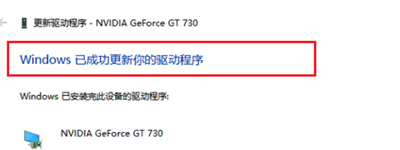Win10中用户安装显卡的步骤比起前面的版本来说更加的简单方便了,但是有的用户第一次安装也是会出现问题的,因此会看到win10显卡驱动安装失败怎么办的问题,实际上这个问题是可以避免的,不过这里提供给用户win10显卡驱动安装失败解决方法,希望这些遇到这个问题的用户能够解决它。
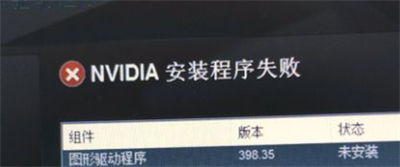
win10显卡驱动安装失败怎么办
方法一:删除之前的显卡驱动文件重新安装
1、右击此电脑图标,选择管理。打开计算机管理窗口,选择设备管理器,右侧找到并展开显示适配器
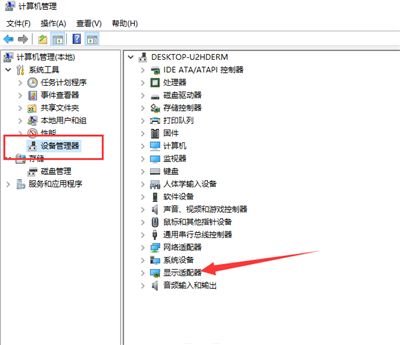
2、如果未安装显卡驱动就会出现黄色感叹号,右击显卡名称,选择属性
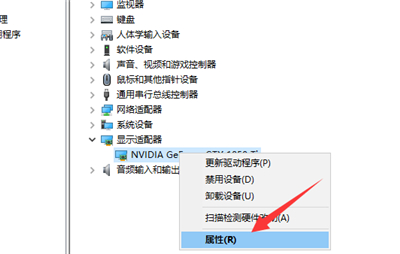
3、点击下方的卸载设备,勾选删除此设备的驱动程序软件复选框,点击卸载即可
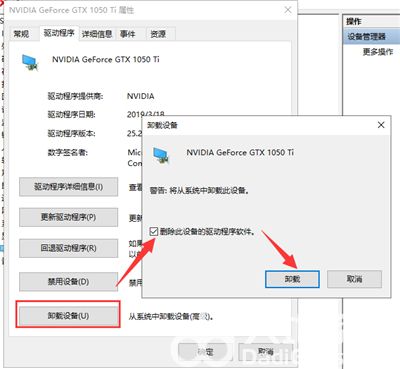
4、然后重新更新显卡驱动程序
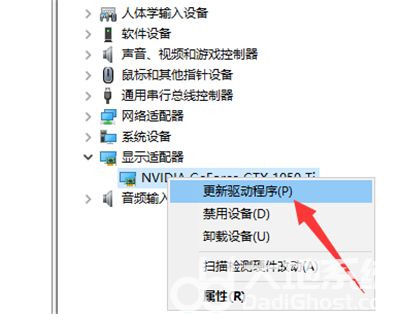
5、选择自动搜索,如果有显卡驱动光盘的话最好选择浏览查找驱动
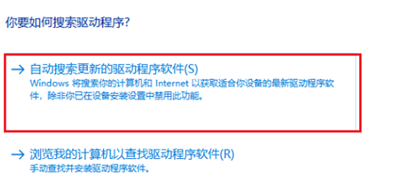
6、等待安装驱动就可以啦